en af de mest nyttige former for spørgsmål er en rating skala, hvor du beder folk om at markere, hvor tilfredse de var med en vare eller en tjeneste. Du kan derefter analysere svarene på disse spørgsmål for at se, om folk generelt er tilfredse eller utilfredse, så du er mere i stand til at bedømme, hvor du skal gøre en indsats for at forbedre det, du tilbyder.
for eksempel er her fem vurderingsspørgsmål med en fem-punkts skala.
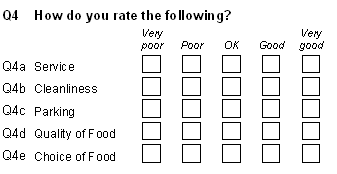
du kan bruge svarene på disse spørgsmål til at hjælpe dig med at bedømme, om du skal investere i en større parkeringsplads eller bedre mad.
dette regneark forklarer nogle af problemerne med at bruge dataene, som de er, og beskriver, hvordan man opretter en tabel med tre kolonner og et simpelt søjlediagram for at vise, om folk generelt er tilfredse eller ej.
baggrund
når du kigger på svarene, skal du være forsigtig med, at du ved, hvad der tælles, og at du sammenligner som med lignende.
for eksempel, hvordan sammenligner du folks tilfredshed med parkering og renlighed, hvis fyrre mennesker besvarer dit spørgeskema:
- ti personer besvarer parkeringsspørgsmålet, hvoraf otte vælger godt
- fyrre mennesker besvarer renhedsspørgsmålet, hvoraf tyve vælger godt.
for at gøre sammenligningen nyttig kan du:
- ignorer de mennesker, der ikke har reageret, og sammenlign procentdelen af mennesker, der reagerede, der synes, det er godt (i dette tilfælde synes 80%, at parkering er godt, mens 50% synes, at renlighed er god).
- tæl de mennesker, der ikke havde reageret som neutrale, og sammenlign derefter procenterne (20% af alle respondenter synes, at parkering er god, mens 50% synes, at renlighed er god)
du skal derefter vise dine konklusioner tydeligt.
her er nogle af de måder, du kan vise klassificeringsdataene i tabeller.
se på svarene i detaljer.
dette fortæller dig, hvor mange mennesker og hvilken procentdel af mennesker, valgt hvilket svar på hvilket spørgsmål.
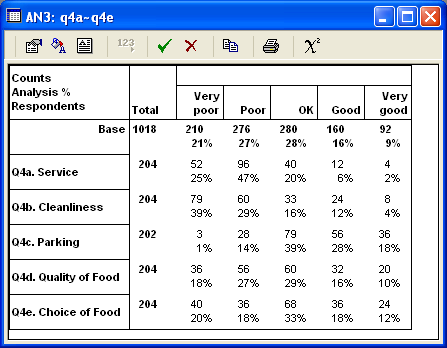
Sammenlign spørgsmålene som helhed
- du kan bruge tillidsbokse til at gruppere de fattige og meget dårlige svar sammen som Negative, og de gode og meget gode svar sammen som Positive og se, hvilket spørgsmål der scorede højest på Negative eller Positive svar.
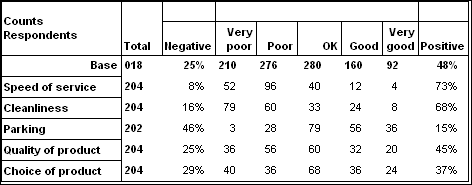
- du kan finde ud af en værdi for alle svarene på et spørgsmål og se, hvilket spørgsmål der var bedst i gennemsnit. En af de klareste måder at vise dette på er at give svarene en score, der spænder fra negativ til positiv.
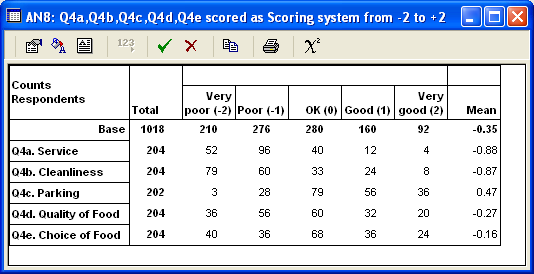
- du kan reducere tabellen til tre kolonner ved hjælp af afledte variabler for at gøre det nemt at se de generelle tendenser. Dette regneark beskriver, hvordan du gør dette.

oversigt over Trin
dette regneark bruger de tilfredshedsundersøgelsesdata, der leveres med Snap, og viser dig, hvordan du opretter afledte variabler fra vurderingsspørgsmålene, så du kan få vist klassificeringerne i en tabel med tre kolonner som positiv, Ok eller negativ.
spørgsmålene til vurderingsskalaen i snSatisfaction-undersøgelsen, der leveres med Snap 10, er spørgsmål i 4.kvartal.A til 4. kvartal.e. disse vises som billedkort i undersøgelsen.
regnearket forklarer, hvordan man:
- Trin 1: Opret afledte variabler for de tre kolonner
- Trin 2: Opret en analysetabel fra de afledte variabler
- Trin 3: Opret et stablet søjlediagram fra de afledte variabler
Trin 1: Opret afledte variabler for de tre kolonner
du skal oprette en ny tre kodevariabel for at repræsentere hver fem-niveau vurderingsskala.
-
- Klik på knappen
 på Snap-værktøjslinjen for at åbne vinduet variabler.
på Snap-værktøjslinjen for at åbne vinduet variabler. - Klik på
 på værktøjslinjen variabler for at oprette en ny variabel.
på værktøjslinjen variabler for at oprette en ny variabel. - Indstil navnet til V4a for at minde dig om, at det stammer fra 4.kvartal.a.
- Indstil typen til afledt. (Værdierne i denne variabel er afledt af svarene på vurderingsskalaerne spørgsmål.)
- Indstil etiketten til Service (for at minde dig om, at det er hastigheden på servicespørgsmålet).
- Indstil svaret til Single.
- klik i Etiketområdet for kode 1
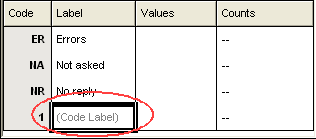
- skriv negativ. Dette vil være overskriften på kolonnen i din analyse.
- Klik for at flytte til kolonnen værdier.
- indtast et udtryk for at vælge de dårlige eller meget dårlige svar på bedømmelsesspørgsmålet. I dette eksempel er disse svarene 1 (Meget dårlig) og 2 (dårlig). Udtrykket, der vælger disse svar på det relevante spørgsmål (4a i dette eksempel) er 4a=(1,2). Dvs. hvis svaret på 4A er enten 1 eller 2, vil denne variabel have et svar på negativt.
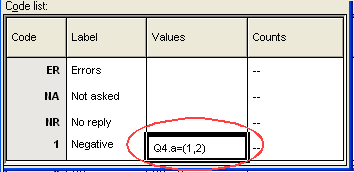
- Klik for at flytte til kolonnen etiket for Kode 2, og skriv OK.
- Klik for at flytte til kolonnen værdier og skriv Kv4a=3 (dvs.svaret på Kv4a er Kode 3, OK).
- Klik for at flytte til Etiketkolonnen for Kode 3, og skriv positiv.
- Klik for at flytte til kolonnen værdier og skriv Kv4a=(4,5)(dvs.svaret på Kv4a er kode 4 eller 5, God eller meget god).
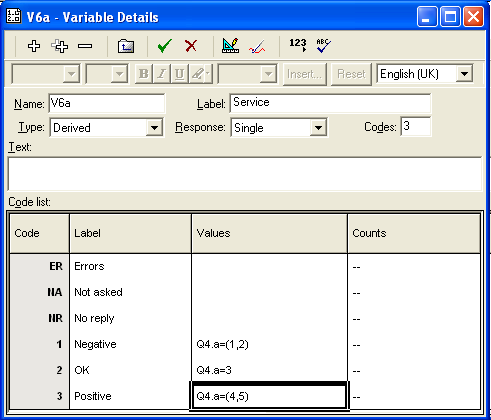
- Klik på
 på værktøjslinjen variabler for at kontrollere antallet af svar for delene af din nye variabel. Dette viser de korrekte tællinger.
på værktøjslinjen variabler for at kontrollere antallet af svar for delene af din nye variabel. Dette viser de korrekte tællinger.
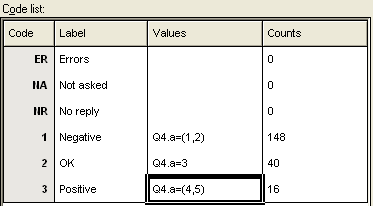
- Klik på
 for at gemme din variabel.
for at gemme din variabel. - fremhæv den variabel, du lige har oprettet i vinduet variabler, og klik på
 for at klone den.
for at klone den. - rediger den nye klonede variabel. Skift variabelnavnet til V4b, etiketten til renlighed, og skift det spørgsmålsnummer, der bruges i kodeværdierne fra 4. kvartal til 4.kvartal.
- Klik på
 for at gemme din variabel.
for at gemme din variabel. - gentag kloning og redigering af variablen for 4.kvartal (parkering), 4. kvartal (fødevarekvalitet) og 4. kvartal (valg af mad).
- Klik på knappen
Trin 2: Opret en analysetabel ud fra de afledte variabler
du kan nu oprette analyser baseret på de nye afledte variabler.
-
- for at oprette en simpel tabel skal du klikke på
 på Snap-værktøjslinjen for at åbne vinduet Resultatdefinition for en tabel.
på Snap-værktøjslinjen for at åbne vinduet Resultatdefinition for en tabel. - indtast V4a ~ V4e som analyseudtryk. (Hvis variabelnavnene ikke er i rækkefølge, skal du indtaste variablerne individuelt i formatet V4a, V4b, V4c, V4d, V4e.)
- Marker afkrydsningsfeltet Analyseprocenter, så du kan se, hvilken procentdel af mennesker der valgte hvert svar.
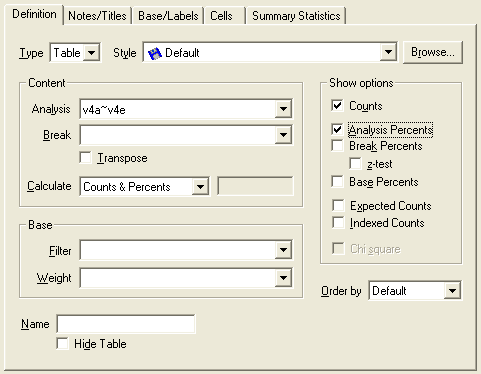
- klik .

- for at oprette en simpel tabel skal du klikke på
Trin 3: Opret et stablet søjlediagram ud fra de afledte variabler
selvom tabellen viser alle de oplysninger, du har brug for, kan det være lettere at se det i et diagram. Dette trin viser oprettelse af et stablet søjlediagram for at vise de samme resultater.
-
- Klik på knappen
 på værktøjslinjen Snap for at definere et diagram.
på værktøjslinjen Snap for at definere et diagram. - Indstil stilen til vandret stablet Bar 2D mærket.
- Vælg det analyseudtryk, du brugte til tabellen, på rullelisten efter analyse.
- kontroller tæller, hvis det ikke er markeret.
- Marker afkrydsningsfeltet Transponer.
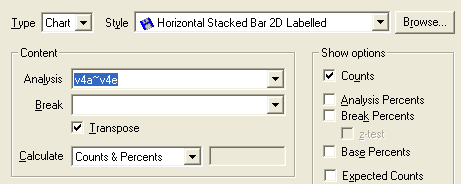
- vælg fanen noter / titel, og skriv Tilfredshedsvurderinger som titlen på dit diagram. Ryd værdierne for analyse-og Opdelingsdiagrammets aksetitler.
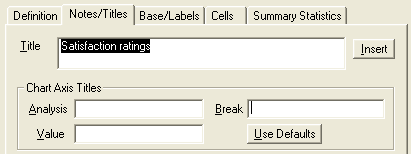
- Klik for at få vist diagrammet. (Det kan være nødvendigt at trække definitionsvinduet væk fra diagramvinduet.)
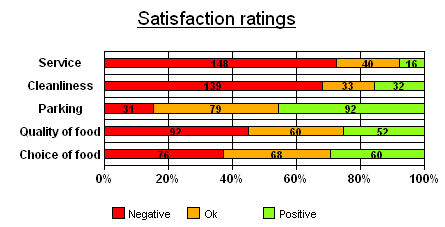
dette viser tilfredshedsvurderingerne som en enkelt bjælke for hvert spørgsmål. Den del af linjen, der repræsenterer negative ratings, er rød. Den positive Rating sektion er grøn. Det er let at se, at folk er mest utilfredse med Service og mest tilfredse med parkering.Antallet af svar for hver bedømmelse er angivet på den del af linjen.
- Klik på knappen
konklusion
dette regneark har givet en kort introduktion til at arbejde med afledte variabler for at vise klassificeringsoplysninger på forskellige måder. Du kan bruge afledte variabler på mange andre måder. For yderligere information, se afsnittet om afledte variabler i manualen og online hjælp.
du kan finde flere oplysninger om oprettelse af de forskellige tabeller, der vises i begyndelsen af regnearket i:
- “oprettelse af en gittertabel” i Snap brugervejledning og online hjælp. Instruktionerne er også tilgængelige her.
- “oprettelse af en tilfredshedsskala (eller anden vurderingsskala)” i Snap-brugervejledningen og onlinehjælpen. Instruktionerne er også tilgængelige her.
- “oprettelse af en tabel ved hjælp af et scoringssystem og visning af oversigtsstatistikker” i Snap brugervejledning og online hjælp. Instruktionerne er også tilgængelige her.
hvis der er et emne, du gerne vil have et regneark på, e-mail til [email protected]